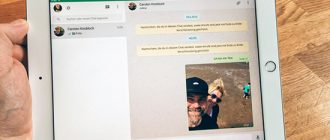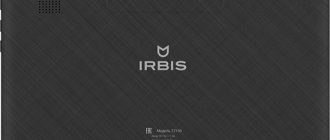WhatsApp – это программа для обмена сообщениями. Миллионы пользователей по всему миру успели оценить ее удобство. К тому же, за сообщения не нужно платить – их объем не ограничен. Мессенджер создавался для смартфонов, однако при желании его можно установить и на планшет.
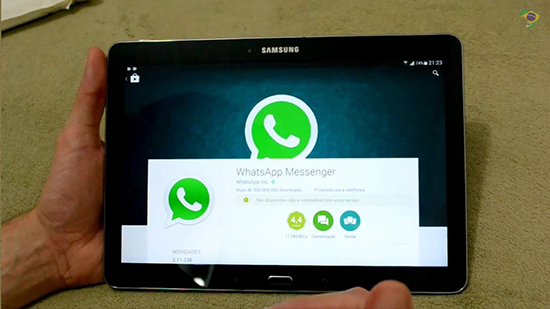
Где скачать ВатсАп для планшета Самсунг
У мессенджера WhatsApp есть один недостаток – он не устанавливается на планшеты. Если пользователь захочет его установить, то на экране появится надпись «не поддерживается на вашем устройстве». Однако, установить мессенджер на планшет возможно.
Для того, чтобы произвести установку приложения на Самсунг Таб 3 и Таб 4, придется сначала скачать его на компьютер, и уже затем перенести приложение на планшет. Скачивать мессенджер рекомендуется только с официального сайта или проверенных ресурсов.
Так получилось по той причине, что приложение изначально разрабатывалось для смартфонов, и оптимизировано для работы сними. Бесплатно скачать ватсап на планшет самсунг можно – приложение бесплатное и доступно для скачивания всем пользователям.
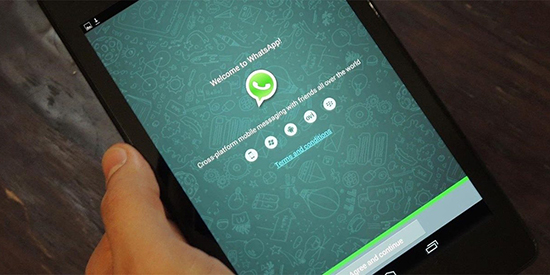
Особенности установки
Для того, чтобы установить на планшет самсунг ватсап, необходимо выполнить несколько действий:
- Для установки понадобится персональный компьютер и USB кабель. С компьютера нужно зайти на официальный сайт WhatsApp. Необходимо будет найти версию мессенджера .apk.
- После того, как мессенджер будет скачан на компьютер, необходимо подключить планшет через USB провод.
- После подключения, для файла нужно указать свободный путь. Лучше всего сохранить файл в удобном месте, где его не придется долго искать.
- Закончив с перекачкой мессенджера н планшет, нужно зайти в официальный магазин Android. В магазине найти и скачать программу Text+. Она подходит для установки на galaxy tab. С помощью этой программы можно принимать и рассылать сообщения – она понадобится для активации мессенджера.
- Открыв файл .apk, который был загружен с компьютера, запустить процесс установки.
- После установки приложения необходимо пройти процесс авторизации. Как раз для этого понадобится ранее установленное приложение Text+. Проходя авторизацию, на нее будет придет код активации. Его нужно ввести в соответствующее поле. Так же нужно указать номер мобильного телефона, на которого уже установлен мессенджер – это позволит синхронизировать контакты телефона с планшетом.
- После прохождения процесса авторизации, whatsapp для планшета samsung будет готов к использованию.

Установив и активировав приложение на планшете, пользователь может пользоваться приложением.
Возможности приложения на планшетах Самсунг
WhatsApp – это удобный месседжер, который позволяет бесплатно обмениваться текстовыми и аудио – сообщениями с пользователями из писка контактов. После установки приложение синхронизируются с телефонной книгой в устройстве, после чего можно начинать общение с необходимыми абонентами.
С помощью мессенджера можно обмениваться не только текстовыми, но и голосовыми сообщениями, а также совершать звонки. Приложение отличается скоростью и бесперебойностью работы – отсутствие лишних функций и оптимизация позволяют приложению работать без зависаний.
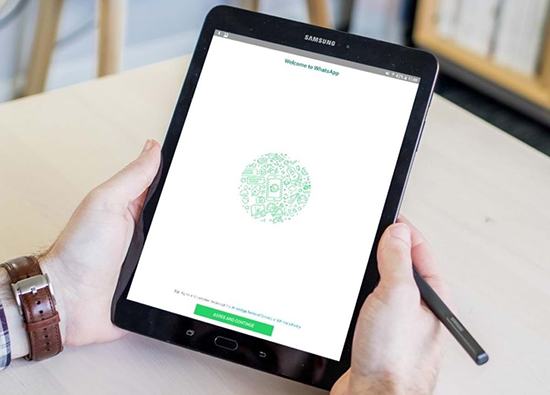
Преимущества WhatsAppa и его возможности при установке мессенджера на планшет самсунг галакси:
- Не нужно придумывать сложные пароли и логины для входа в приложение. Установив приложение, достаточно ввести номер мобильного телефона, и на этом создание учетной записи будет завершено.
- Синхррониация. Можно общаться со всеми сохраненными контактами в мобильном устройстве при условии, что у них также есть WhatsApp.
- Бесплатные сообщения. Пользователь платит только за интернет – трафик – количество и объем сообщений не ограничен.
- Последние версии мессенджера позволяют совершать видеозвонки.
- Можно звонить другим пользователям приложения – время звонка не ограничено, пользователи платят только за интернет.
- Удобный и простой в освоении интерфейс, быстрая работа приложения.
- Возможность обмениваться видео, фото и аудио с другими пользователями.
Приложение WhatsApp, установленное на планшет, упростит общение на расстоянии и позволит обмениваться необходимой информацией.